Ohranjanje slik na AliExpress: metode. Kako ohraniti slike na AliExpress?
V tem članku se bomo pogovarjali s tem, kako ohraniti slike AliExpress..
Pogosto obstajajo situacije, kjer kupci AliExpress.potrebno je shraniti posnetek primernega izdelka iz strani strani. Zdi se, da se zdi, da je težko, pritisnem kot običajno desno-gumb da shranjen. Ampak ne vse je tako preprosto, ker je dostop do ohranjanja slik zaprt tukaj. To je narejeno, da bi izključili krajo vsebine s spletnega mesta.
Da, seveda, lahko delite fotografije na socialnih omrežjih, vendar le nujno glede na blago. Ampak to ni vedno priročno, saj če se ukvarjate z nadaljnjo prodajo, potem pošljite povezave preprosto neprimerne. V vsakem primeru je mogoče dobiti prepovedi in celo na več načinov. Analiziramo jih podrobneje.
Če ste AliExpress. samo naučite se kupiti in še vedno ni uspelo ustvariti novega računa, potem priporočamo, da se naučijo članka na povezavi tukaj. Povedal vam bo, kako uporabljati spletno mesto in narediti donosne nakupe tukaj.
Kako shraniti sliko z AliExpress: Ways
Samo po sebi AliExpress.prepoveduje shranjevanje slik iz svojih strani, vendar obstaja več načinov, kako se izogibati te omejitve. Ugotovimo, kaj.
Odklopite skript Java.
Vsak brskalnik je nekoliko drugačen in ta funkcija se ustrezno izklopi na različne načine. Če imate Google Chrome, Mail.RU ali Yandex, potem morate pisati na linijo za povezavo, tukaj je besedilo:
chrome: // Nastavitve / Vsebina # JavaScript
To je prehod na nastavitve, ki jih potrebujete. Takoj, ko kliknete gumb ENTER, boste videli tako okno:
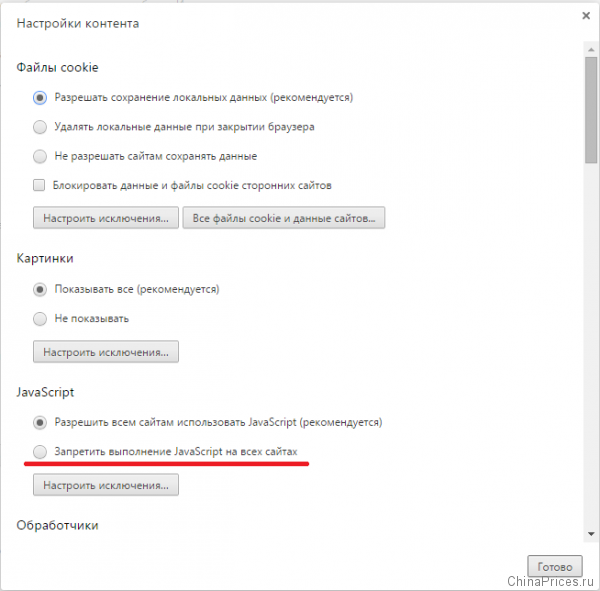
Nastavitve Chrome.
Tukaj morate postaviti oznako pred vrvico "Za prepoved izvršitve JavaScripta na vseh straneh". Poleg tega shranite klik »Pripravljen". \\ T Ko se vse nastavitve spremenijo, poskusite posodobiti kartico z blagom. Zdaj lahko shranite slike na običajen način s klikom na desni gumb miške.
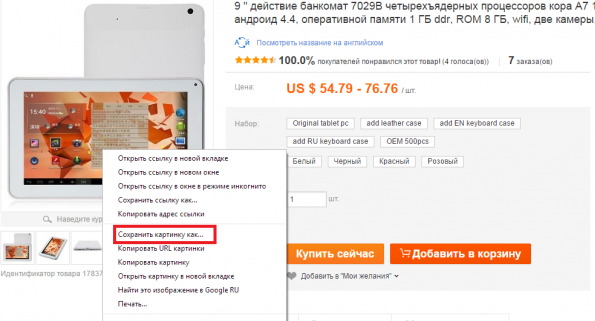
Shrani slike.
Ne pozabite, da se po shranjevanju želenih slik omogočite nastavitev. Če želite to narediti, sledite isti povezavi in \u200b\u200bomogočite uporabo scenarija Java, tako da ustrezna oznaka.
- Če uporabljate brskalnik Opera, nato onemogočite nastavitve, ki bodo sicer. Tukaj v vrsti za vstop v povezave, ki jih pišemo - opera: // Nastavitve
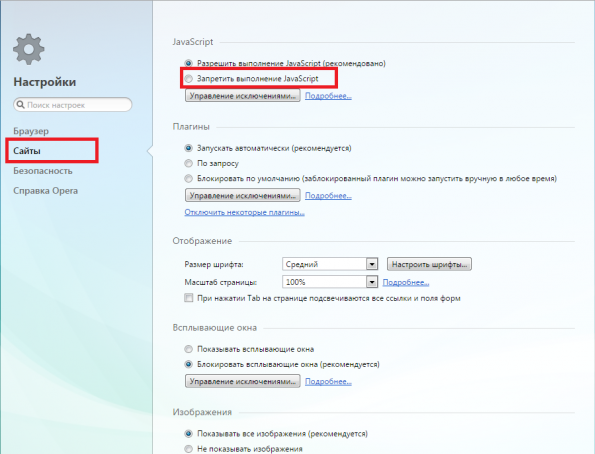
Opera nastavitve.
- Glavni meni z nastavitvami, kjer kliknite na element Spletna mesta
- Naprej potrebujete položaj - "Prepoved izvrševanja skripta Java" \\ t. Ko to storite, se nastavitve samodejno shranijo
- Nato naredimo enako kot v prejšnjem primeru - posodobimo stran z blagom in shranite posnetek. Bodite prepričani, da izpolnite shranjevanje, vrnite vse nastavitve nazaj.
V brskalnikih Mozilla Firefox so nastavitve odprte, ko vstopite v naslovni vrstici - o: config.
- Takoj pri odpiranju želene strani se prikaže opozorilo, da morate skrbno spremeniti nastavitve
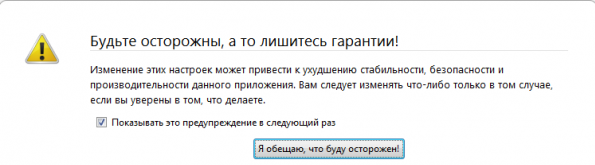
Opozorilo
- Obljubite sistem, ki ga boste previdni in nastavitve bodo takoj odprte.
- Tukaj lahko poiščete imenik nastavitev prek posebne vrstice. Pišemo JavaScript.Enabled.

Onemogočite skript Java.
- Dvakrat kliknite napis javascript.Enabled. In nastavitev se izklopi
- Poleg tega bodo vsi enaki ukrepi kot v drugih brskalnikih
Perite
Druga metoda je še lažja. Kliknite na Snapshot z blagom in ga povlecite v naslovno vrstico brskalnika, kjer je določena povezava. Takoj, ko to storite, se lahko gumb sprosti in slika bo takoj odprta. Tukaj je mogoče shraniti. Če želite to narediti, kliknite levi gumb miške in izberite "Shrani sliko kot ...".

Povlecite slike
Podobno lahko slike povlečete na namizje ali katero koli primerno mapo.
Ogled Stitzi Code.
Ta metoda je bolj primerna za napredne uporabnike računalnika. Če si želite ogledati izvorno kodo strani, kliknite na prazno mesto na njem z desno tipko miške kliknite in izberite ustrezno vrstico. Po tem boste zagnali okno, da si ogledate kodo HTML. Izgleda tako:
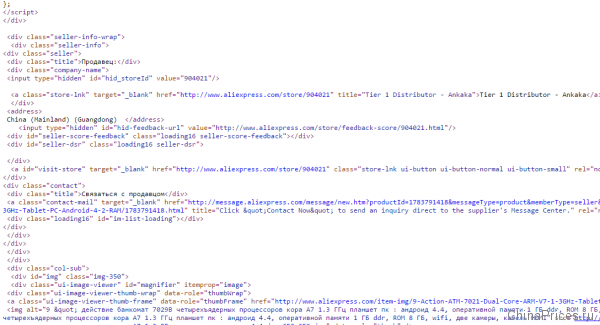
Koda elementa
Med vsemi temi linijami ostane samo, da najdete slike, ki jih potrebujete.
Cut. Slika
Vsak računalnik ima standardni niz možnosti, ki olajšajo delo z njim. Ena od teh je in "Škarje". S tem orodjem lahko enostavno dobite posnetek vseh predmetov iz zaslona.
- Torej, pojdi na pot "Start" - "Programi" - "Standard" - "Škarje"
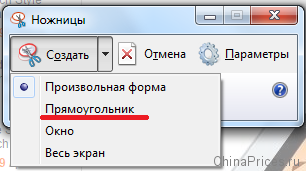
Škarje
- Zdaj kliknite "Ustvari" in izberite ustrezno obliko
- Nadalje potegnite okoli območja, ki ga želite posneti
- Nastalo sliko lahko shranite in pošljete po e-pošti s posebnimi gumbi na plošči "Škarje"
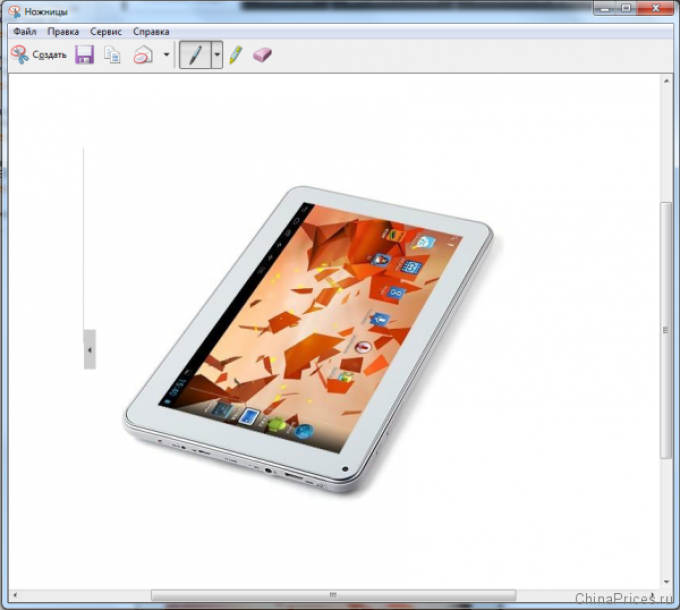
Urejanje okna
Mobilna različica AliExpress
Že po imenu je jasno, kaj storiti, vendar vam bomo povedali več. Nekaj \u200b\u200bljudi ve, če pa odprete iz računalniškega mobilnega telefona AliExpress.Tukaj lahko varno prenesete slike, preprosto s pritiskom na desni gumb miške.
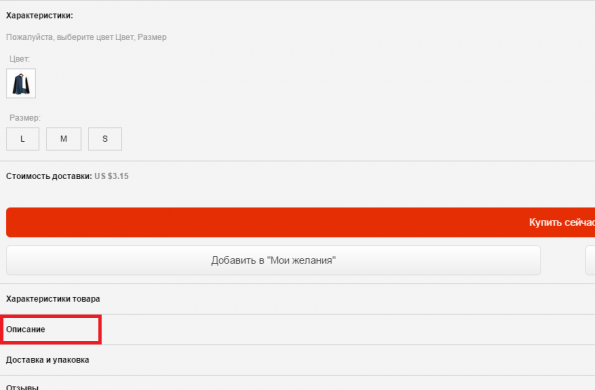
Mobilna različica spletnega mesta
Če si želite ogledati celotno fotografijo izdelka, morate odpreti svoj podroben opis in na dnu strani, da izberete "Opis / Opis" \\ t.
Nadalje boste videli velike fotografije z blagom in lahko shranite s klikom na desni gumb miške.
Tu je tudi možnost - eksperimentiranje s sklicevanjem. Za isti izdelek se uporabljajo tri vrste povezav. Torej, če ste na polni različici spletnega mesta in namesto tega na samem začetku naslova Www. Write. M.Potem se boste samodejno znašli na mobilni različici strani z istim izdelkom, kjer lahko prenesete sliko brez težav.
Screenshot.
Lahko vzamete tudi posnetek celotnega zaslona. To je mogoče storiti z gumbom. Printscreen.. Prav je na vrhu tipkovnice. Nadalje odprt Barva. - standardni grafični urejevalnik ali katera koli druga in vstavite rezultat na stran s pritiskom na gumb Ctrl + V.. Edina stvar, ki bo morala storiti je, je še vedno izrezana želeno območje, tako da ostane samo fotografija.
Selektivni posnetek zaslona
Danes obstaja veliko vseh programov, ki vam omogočajo, da ustvarite posnetke zaslona. Večina od njih vam omogoča, da poudarite določeno območje za ustvarjanje slike. Eden najboljših je Yandex disk.. To je istočasno program za ustvarjanje posnetkov zaslona in skladiščenja v oblaku.

Komentarji